Не редко случается когда после заведения нового пользователя в Exchange, остальные пользователи жалуются что они не могут найти нового в своей адресной книге Outlook. Это случается потому что Автономная адресная книга (OAB) обновляется в течении суток и поэтому новый пользователь и не появляется в адресной книге у других пользователей.
Рассмотрим как принудительно обновить автономную адресную книгу (OAB) на Exchange 2010 SP3.
Заходим в Консоль управления Exchange — Конфигурация организации — Почтовый ящик — Автономная адресная книга. Обновляем Автономную адресную книгу (OAB):
Или через консоль Exchange:
Get-OfflineAddressBook | Update-OfflineAddressBook
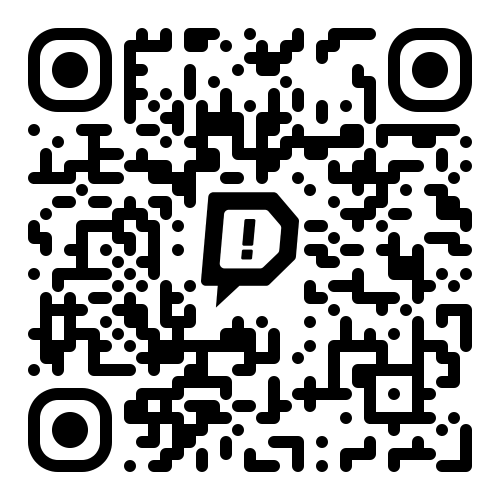








Последние комментарии